図面内のオブジェクトに割り当てられている輪郭は、インプレイス編集することにより、画面上で輪郭の形状(および結果としてコンポーネントの形状)を変更できます。インプレイス編集モードは、オブジェクト コンポーネントを編集できる特別な編集モードです。ただし、その他の編集機能は制限されます。たとえば、インプレイス編集モードにしている場合、図面を保存および閉じることはできません。インプレイス編集モードを終了すると、変更内容を破棄するか、既存の輪郭定義を上書きするか、新しい輪郭定義を作成するかを選択できます。
インプレイス編集モードに入る
輪郭を編集する
インプレイス編集モードを終了する
- 目的の輪郭を含むオブジェクトを図面に挿入します。
- オブジェクトを選択し、次のいずれかの操作を行います。
- リボン上にあるオブジェクトのコンテキスト タブで、[インプレイス編集]コマンドを選択します。オブジェクトによっては、別のパネルにインプレイス編集コマンドがある場合があります。また、一部のオブジェクト(壁やカーテン ウォールなど)には、輪郭に基づくコンポーネントを複数含めることができます。この場合、まずコンポーネントの適切なパネルを選択してから、関連する[インプレイス編集]コマンドを選択します。

- オブジェクトのコンテキスト メニューから[輪郭をインプレイス編集]コマンドを選択します。輪郭に基づくコンポーネントがオブジェクトに複数含まれている場合、まず目的のサブメニューを選択します(たとえば、[スイープ]
 [インプレイス編集])。
[インプレイス編集])。 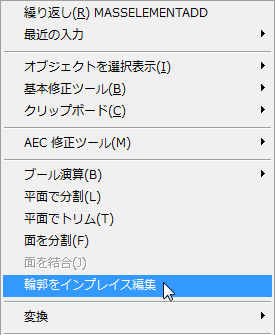
インプレイス編集モードは、次のユーザ インタフェースの変更によって特徴付けられます。
- 選択したコンポーネントの[インプレイス編集]コンテキスト タブがリボンに表示されます。

壁エンドキャップの[インプレイス編集]タブ
- 編集可能な輪郭上のグリップは、紫色で表示され、インプレイス編集グリップ モードを示します。
- いくつかのコマンド(図面を閉じるコマンドや図面を保存するコマンドなど)は、インプレイス編集モードがアクティブな間は非アクティブになります。これらのコマンドにアクセスするには、まずインプレイス編集モードを終了する必要があります。
- リボン上にあるオブジェクトのコンテキスト タブで、[インプレイス編集]コマンドを選択します。オブジェクトによっては、別のパネルにインプレイス編集コマンドがある場合があります。また、一部のオブジェクト(壁やカーテン ウォールなど)には、輪郭に基づくコンポーネントを複数含めることができます。この場合、まずコンポーネントの適切なパネルを選択してから、関連する[インプレイス編集]コマンドを選択します。
- 編集する輪郭を選択します。
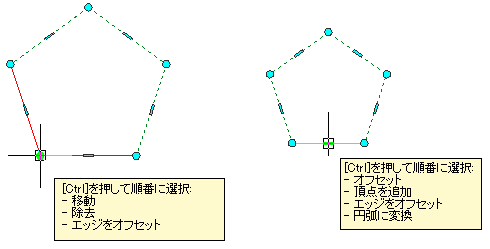
輪郭のグリップ編集オプション
- 次の変更のいずれかを輪郭に加えるには、グリップ、リボン、またはコンテキスト メニューを使用します。
次の操作を行いたい場合 次のように操作します 頂点を移動するには 頂点グリップを選択して移動します。 頂点を追加するには - グリップ: 新しい頂点の位置に最も近いエッジ グリップを選択します。次に、[Ctrl]を 1 回押し、プレビュー イメージを使用して、新しい頂点を配置します。
- リボン: 選択した輪郭の[インプレイス編集]タブで、[プロファイル]パネル
 [頂点を追加]をクリックします。
[頂点を追加]をクリックします。 次に、画面上で新しい頂点の位置を指定します。
次に、画面上で新しい頂点の位置を指定します。 - コンテキスト メニュー: [頂点を追加]をクリックし、画面上で新しい頂点の位置を指定します。
頂点を除去するには - グリップ: 除去する頂点グリップを選択します。次に、[Ctrl]を 1 回押し、クリックして頂点を除去します。
- リボン: 選択した輪郭の[インプレイス編集]タブで、[プロファイル]パネル
 [頂点を除去]をクリックします。
[頂点を除去]をクリックします。 次に、画面上で除去する頂点を選択します。
次に、画面上で除去する頂点を選択します。 - コンテキスト メニュー: [頂点を除去]をクリックし、頂点を選択して除去します。
頂点のエッジを使用して頂点をオフセットするには - グリップ: 関連付けられたエッジでオフセットする頂点グリップを選択します。次に、[Ctrl]を 2 回押し、頂点を希望の位置にドラッグします。
輪郭エッジをオフセットするには - グリップ: オフセットするエッジのグリップを選択し、希望の位置にドラッグします。
エッジを円弧に変換するには - グリップ: 変換するエッジのグリップを選択し、[Ctrl]を 2 回押します。次に、希望の円弧形状が配置されるまでグリップをドラッグします。
輪郭のエッジをすべてオフセットするには - グリップ: 輪郭の任意のエッジ グリップを選択し、[Ctrl]を 3 回押します。次に、輪郭全体が適切な形状になるまでグリップをドラッグします。
輪郭にリングを追加するには - リボン: 選択した輪郭の[インプレイス編集]タブで、[プロファイル]パネル
 [リングを追加]をクリックします。
[リングを追加]をクリックします。 次に、閉じたポリライン、スプライン、楕円または円を選択して変換します。
次に、閉じたポリライン、スプライン、楕円または円を選択して変換します。 - コンテキスト メニュー: 輪郭を選択し、[リングを追加]をクリックします。次に、閉じたポリライン、スプライン、楕円を選択して変換します。
輪郭からリングを除去するには - リボン: 選択した輪郭の[インプレイス編集]タブで、[プロファイル]パネル
 [リングを除去]をクリックします。
[リングを除去]をクリックします。 次に、輪郭から除去するリングを選択し、[Enter]を押します。
次に、輪郭から除去するリングを選択し、[Enter]を押します。 - コンテキスト メニュー: 輪郭を選択し、[リングを除去]をクリックします。次に、輪郭から除去するリングを選択し、[Enter]を押します。
リングを別のリングに置き換える - リボン: 選択した輪郭の[インプレイス編集]タブで、[プロファイル]パネル
 [リングを置き換え]をクリックします。
[リングを置き換え]をクリックします。 次に、置き換えるリングを選択し、代わりに使用するリングを選択します。
次に、置き換えるリングを選択し、代わりに使用するリングを選択します。 - コンテキスト メニュー: 輪郭を選択し、[リングを置き換え]をクリックします。次に、置き換えるリングを選択してから、代わりに使用するリングを選択します。
- 輪郭への変更をすべて完了したら、次のいずれかの方法でインプレイス編集モードを終了できます。
次の操作を行いたい場合 次のように操作します 変更内容を破棄し、輪郭を元の形状に戻すには - リボン: 選択した輪郭の[インプレイス編集]タブで、[編集]パネル
 [キャンセル]
[キャンセル] をクリックします。
をクリックします。 - コンテキスト メニュー: [すべての変更を放棄]をクリックします。
現在の輪郭の変更内容を保存するには - リボン: 選択した輪郭の[インプレイス編集]タブで、[編集]パネル
 [完了]
[完了] をクリックします。
をクリックします。 - コンテキスト メニュー: [変更を保存]をクリックします。
変更内容を新しい輪郭定義に保存するには - リボン: 選択した輪郭の[インプレイス編集]タブで、[編集]パネル
 [名前を付けて保存]をクリックします。
[名前を付けて保存]をクリックします。 新しい輪郭定義の名前を入力し、[OK]をクリックします。
新しい輪郭定義の名前を入力し、[OK]をクリックします。 - コンテキスト メニュー: [新しい輪郭として保存]をクリックします。
- リボン: 選択した輪郭の[インプレイス編集]タブで、[編集]パネル